您可能已经注意到,有时当您在大多数iPhone或其他Apple设备上使用相同的Apple ID时,来自一台设备的通话记录和其他内容等数据可能会进入另一部iPhone。
这可能会在您的Apple设备之间造成混淆,因为Apple ID无处不在,简单的解决方案是从iPhone上的Apple ID中删除该设备。一些用户只是想从他们的Apple ID中删除他们的一些设备,因为一些明显的原因,例如不再使用该设备等。
在本文中,我们将向您展示如何使用下面解释的步骤轻松完成此操作。
如何在 iPhone 上从您的 Apple ID 中删除设备
步骤1: 要从Apple ID中删除特定设备,请先在iPhone上启动“设置”应用。
第2步: 打开“设置”页面后,点击“设置”菜单顶部的“配置文件名称”,如下所示。
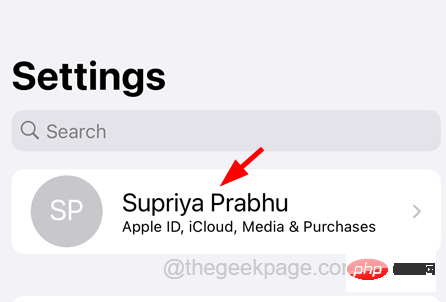
步骤3: 现在允许Apple ID页面加载附加到Apple ID的设备列表。
步骤4: 成功加载后,向下滚动到底部,然后点击要删除的设备。
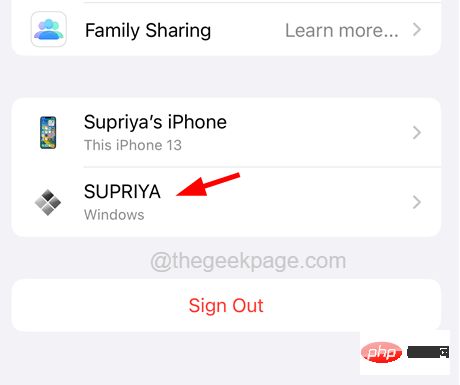
步骤5:打开后,在底部单击“从帐户中删除”选项,如下图所示。
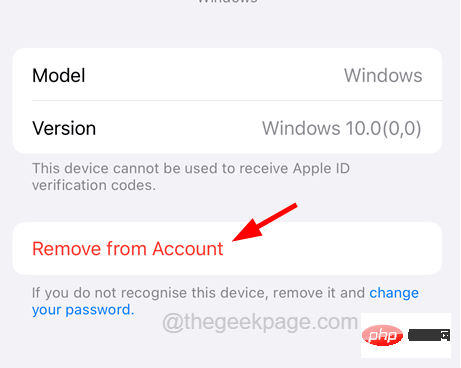
注意 - 您无法从 Apple ID 中删除当前正在使用的设备。不会有一个名为“从帐户中删除”的选项。为此,您需要登录Apple ID帐户页面并浏览到“设备”部分并删除设备。
以上是如何在iPhone上从Apple ID中删除设备的详细内容。更多信息请关注PHP中文网其他相关文章!

热AI工具

Undresser.AI Undress
人工智能驱动的应用程序,用于创建逼真的裸体照片

AI Clothes Remover
用于从照片中去除衣服的在线人工智能工具。

Undress AI Tool
免费脱衣服图片

Clothoff.io
AI脱衣机

AI Hentai Generator
免费生成ai无尽的。

热门文章

热工具

螳螂BT
Mantis是一个易于部署的基于Web的缺陷跟踪工具,用于帮助产品缺陷跟踪。它需要PHP、MySQL和一个Web服务器。请查看我们的演示和托管服务。

记事本++7.3.1
好用且免费的代码编辑器

MinGW - 适用于 Windows 的极简 GNU
这个项目正在迁移到osdn.net/projects/mingw的过程中,你可以继续在那里关注我们。MinGW:GNU编译器集合(GCC)的本地Windows移植版本,可自由分发的导入库和用于构建本地Windows应用程序的头文件;包括对MSVC运行时的扩展,以支持C99功能。MinGW的所有软件都可以在64位Windows平台上运行。

PhpStorm Mac 版本
最新(2018.2.1 )专业的PHP集成开发工具

SublimeText3汉化版
中文版,非常好用





